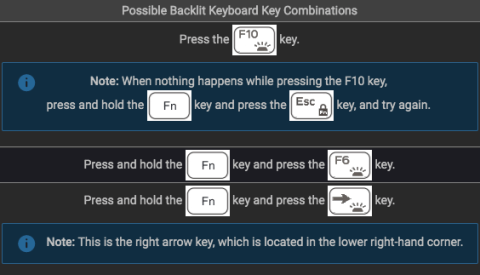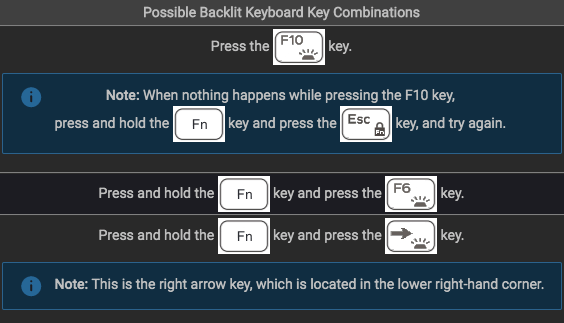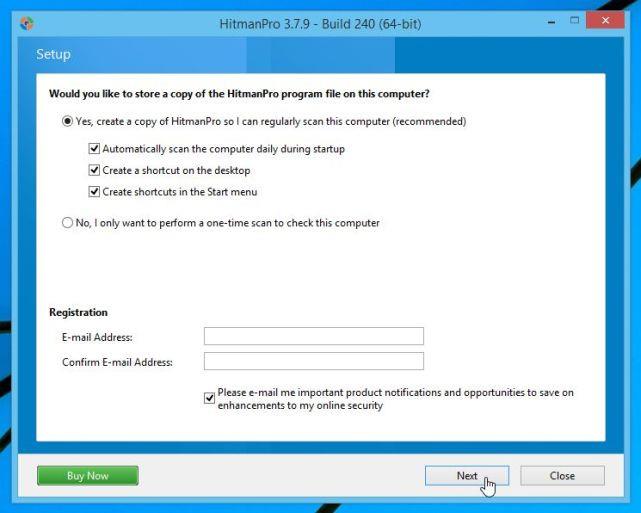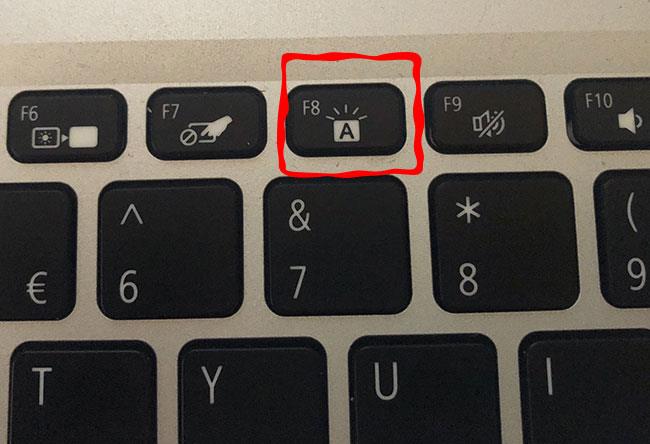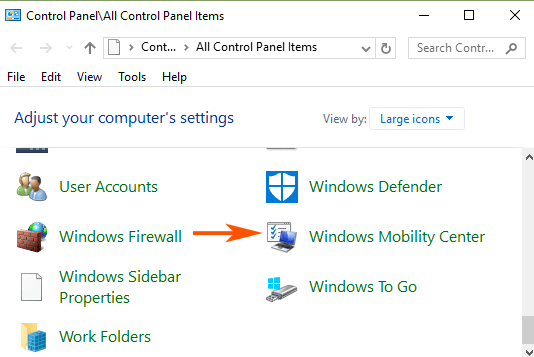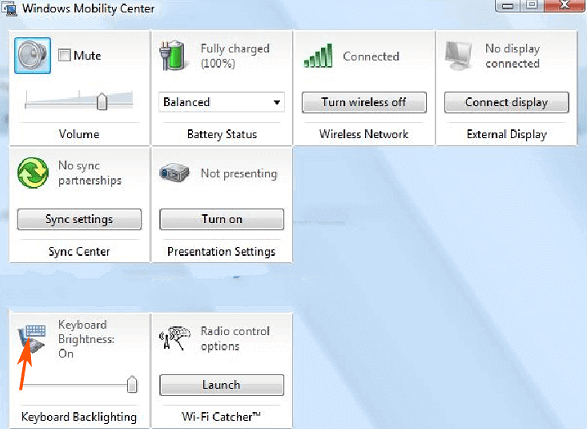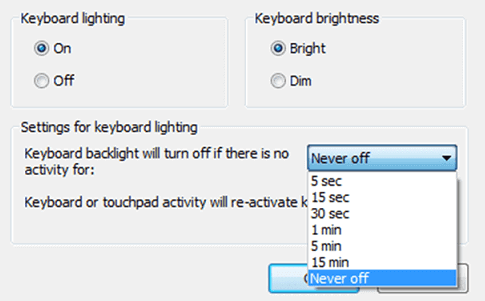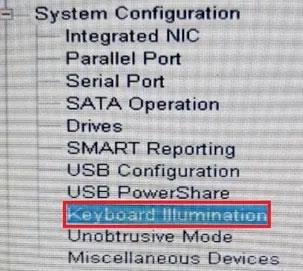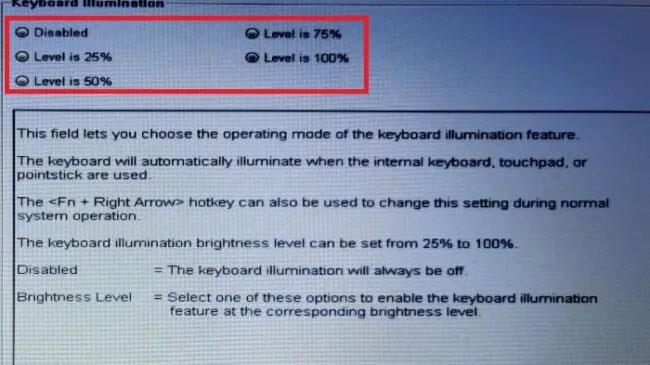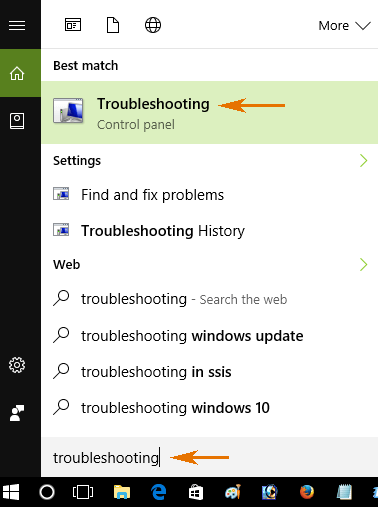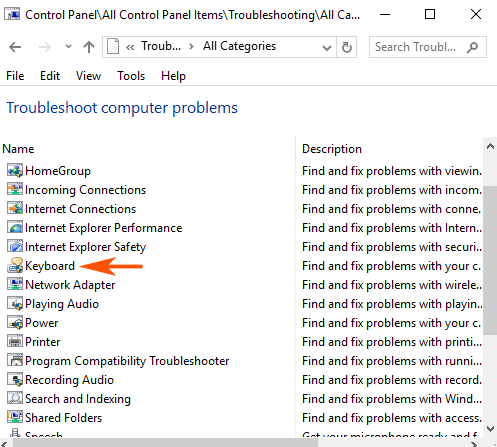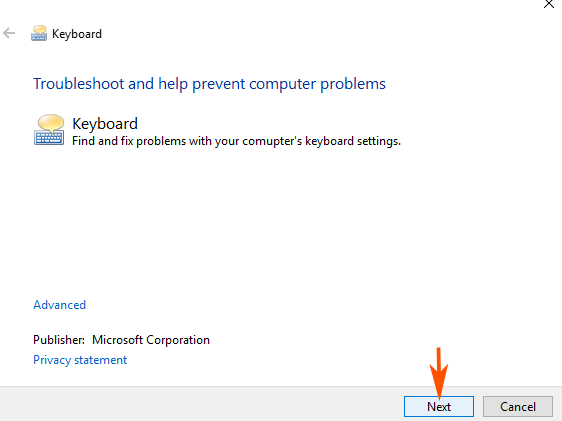Če vklopite osvetlitev tipkovnice (Keyboard Backlight), bo tipkovnica zasvetila, kar je uporabno pri delu v slabih svetlobnih pogojih, ali pa bo vaš igralni kotiček videti hladnejši. Obstajajo 4 načini za vklop lučke na tipkovnici prenosnika, ki jih lahko izbirate med spodnjimi.
4 načini za vklop/izklop luči na tipkovnici
1. Vklopite lučko na tipkovnici z bližnjico na tipkovnici
Na prenosnih računalnikih, opremljenih z osvetlitvijo tipkovnice, bo običajno na voljo bližnjica za vklop in izklop luči.
Kako vklopiti osvetlitev tipkovnice na prenosniku Dell
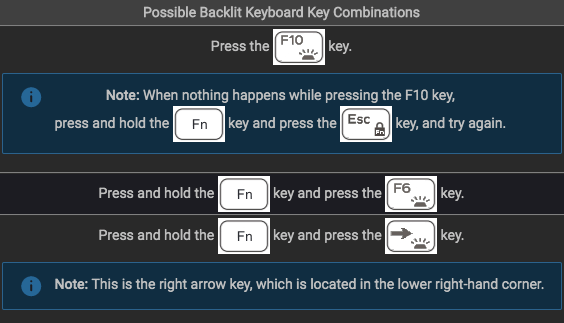
Dell
Odvisno od modela vašega prenosnika Dell lahko osvetlitev tipkovnice vklopite z različnimi bližnjicami na tipkovnici. Za več podrobnosti si oglejte spodnji seznam:
- Dell Inspiron 15 5000, serija Dell Latitude: Pritisnite tipko Fn + F10
- Dell Inspiron 14 7000, 15, 2016, 17 serija 5000: pritisnite Alt + F10
- Dell XPS 2016 in 2013: Pritisnite F10
- Dell Studio 15: Pritisnite Fn + F6
Kako vklopiti osvetlitev tipkovnice na prenosniku HP

Tipka za vklop in izklop luči tipkovnice na prenosniku HP
Uporabniki, ki imajo prenosne računalnike HP, lahko vklopijo osvetlitev ozadja tako, da sledijo tem korakom.
- Večina prenosnikov HP: Pritisnite tipko Fn + F5
- Nekateri modeli HP lahko za nadzor osvetlitve tipkovnice uporabljajo druge bližnjice na tipkovnici. V tem primeru lahko poskusite Fn + 11 ali Fn + 9 . Poskusite lahko tudi Fn + preslednica, če nobena od omenjenih tipk ne deluje.
Kako vklopiti osvetlitev tipkovnice na prenosniku Asus
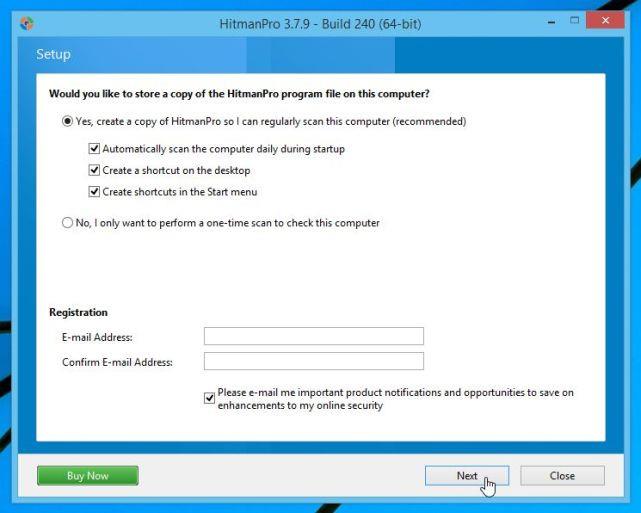
Asus
Pritisnite Fn + F3 ali Fn + F4 .
Asusovi uporabniki bodo to funkcijo lahko našli na podlagi simbolov na tipkah. Če nikjer na tipkovnici ni svetlobne ikone, ta funkcija ni na voljo.
Kako vklopiti osvetlitev tipkovnice na prenosniku Acer
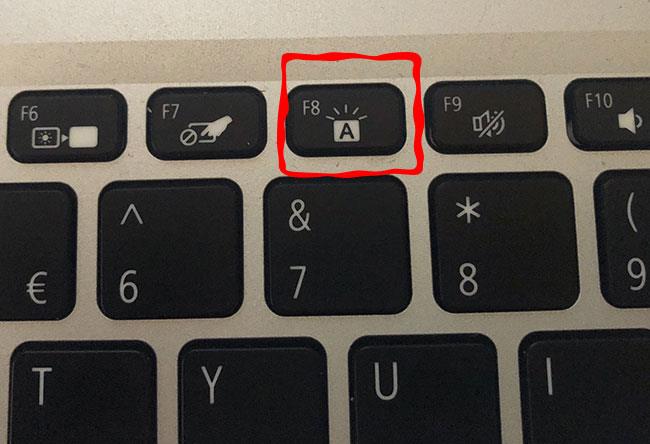
Acer
Pritisnite Fn + F8 .
2. Vklopite in izklopite lučko tipkovnice z uporabo centra za mobilnost Windows
Korak 1:
Kliknite gumb Start , nato v iskalno polje vnesite cp in pritisnite Enter.
2. korak:
V tem času se na zaslonu prikaže okno nadzorne plošče, kjer se pomaknete do centra za mobilnost Windows , kliknete nanj, da odprete aplikacijo.
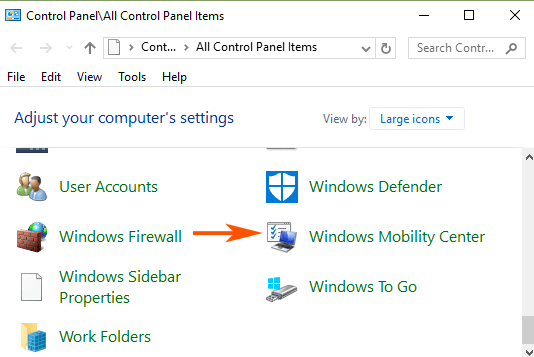
3. korak:
V oknu središča za mobilnost Windows poiščite vnos z imenom Osvetlitev tipkovnice. Kliknite ikono za osvetlitev tipkovnice .
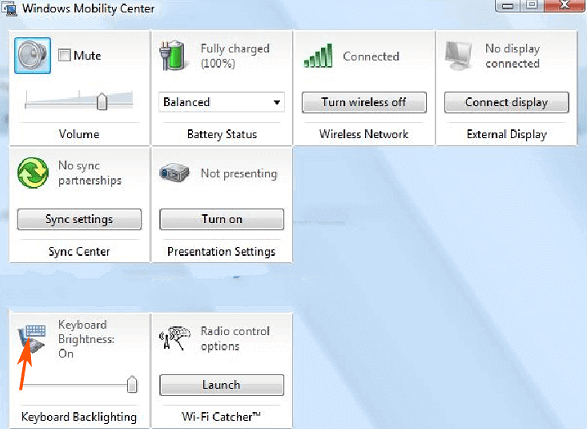
4. korak:
V tem času se na zaslonu prikaže pojavno okno za osvetlitev tipkovnice. V razdelku Osvetlitev tipkovnice jo nastavite na VKLOP . Če želite prilagoditi svetlost tipkovnice, lahko izberete Bright ali Dim.
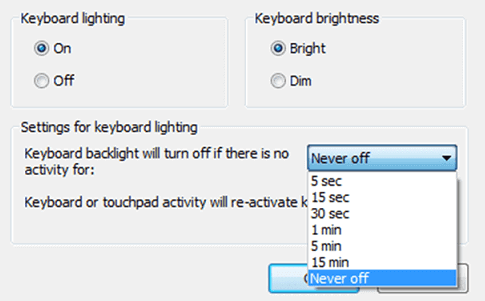
Poleg tega je v tem oknu na voljo veliko možnosti, ki jih lahko prilagodite.
5. korak:
Na koncu kliknite V redu , da uveljavite spremembe.
3. Prilagodite nastavitve osvetlitve tipkovnice prek BIOS-a
Funkcijo osvetlitve tipkovnice lahko omogočite prek BIOS-a . Z dostopom do BIOS-a ob zagonu se pomaknite do naslednje lokacije :
BIOS > Konfiguracija sistema > Osvetlitev tipkovnice
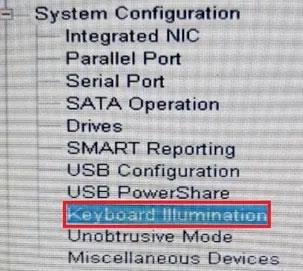
Poiščite nastavitev Osvetlitev tipkovnice
Zdaj boste na desni strani lahko videli nastavitve osvetlitve tipkovnice . Prav tako podrobno pojasnjuje, kaj bo vsaka nastavitev naredila za osvetlitev ozadja, in tudi sekundarni način za njeno upravljanje neposredno s tipkovnice.
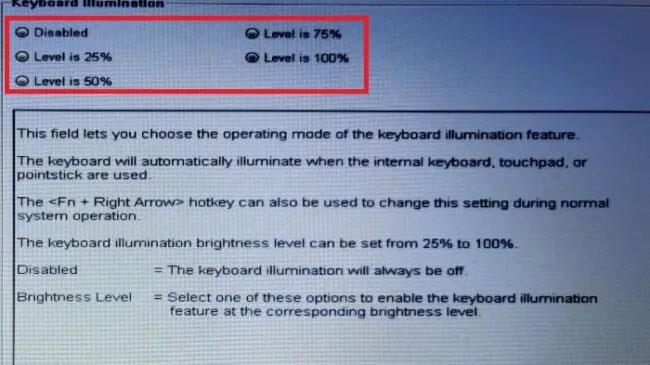
Izberite želeno raven svetlosti
V izbirnih gumbih na vrhu izberite želeno raven svetlosti in kliknite Uporabi. Ko končate, kliknite Izhod in počakajte, da se sistem znova zažene.
4. Uporabite specializirano programsko opremo za integracijo
Mnoga podjetja upravljajo nastavitve osvetlitve tipkovnice prek vgrajene aplikacije. Tako lahko preverite, ali ta aplikacija obstaja v vašem računalniku z operacijskim sistemom Windows ali ne.
Korak 1:
Kliknite gumb Start , nato v polje za iskanje vnesite ključno besedo Osvetljena tipkovnica in pritisnite Enter. In videli boste nastavitve, povezane z možnostmi.
2. korak:
Vsaka znamka računalnika bo imela svojo aplikacijo za prilagajanje nastavitev tipkovnice. Zato morate poiskati pravo aplikacijo za aktiviranje osvetlitve tipkovnice v računalniku z operacijskim sistemom Windows 10. Obstaja nekaj predlogov, kot sledi:
- Na igralnih prenosnikih Asus se za izklop osvetlitve tipkovnice uporablja programska oprema, imenovana " Armory Crate "
- Na prenosnikih Dell se programska oprema imenuje " Dell System and Device Manager ".
- Na prenosnikih Sony se programska oprema imenuje " VAIO control center ".
- Pri HP-jevih igralnih prenosnikih se programska oprema imenuje " HP OMEN Control Software ".
Če niste prepričani, katera programska oprema je vnaprej nameščena na vašem prenosniku, jo prenesite z uradne spletne strani proizvajalca prenosnika.
Če pride do težave pri aktiviranju osvetlitve tipkovnice
Če imate težave z aktiviranjem osvetlitve ozadja tipkovnice ali osvetlitev ozadja tipkovnice ne deluje pravilno v sistemu Windows 10, boste morali popraviti napako tipkovnice.
Korak 1:
Odprite meni Start, nato v iskalno polje vnesite odpravljanje težav s ključno besedo in pritisnite Enter.
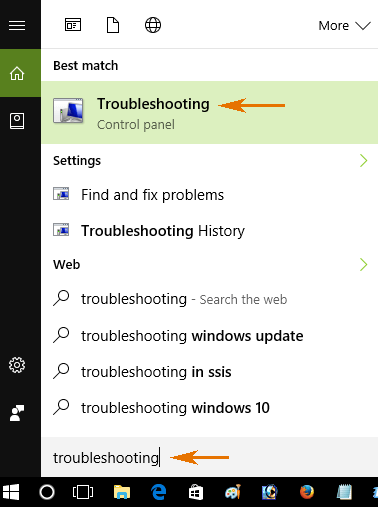
2. korak:
V oknu, ki se prikaže na zaslonu, v desnem podoknu izberite možnost Prikaži vse , da odprete seznam razpoložljivih orodij za odpravljanje težav, prikazanih na zaslonu. Zdaj boste na seznamu videli tipkovnico.
3. korak:
Kliknite, da izberete tipkovnico s seznama za odpravljanje težav.
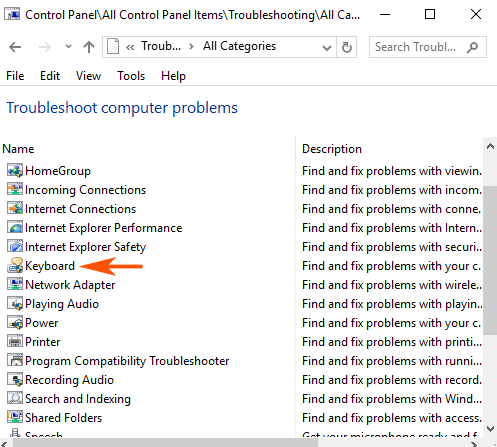
4. korak:
V tem času se na zaslonu prikaže okno za odpravljanje težav s tipkovnico. Vaša naloga je, da kliknete Naprej.
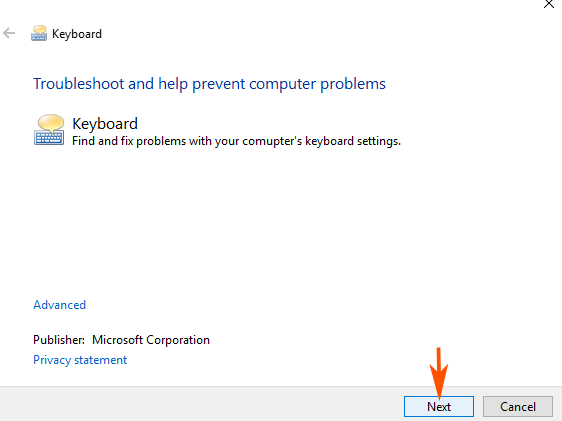
5. korak:
Postopek bo pregledal sistem glede napak in prikazal napake, zaznane v vašem sistemu. Sledite navodilom na zaslonu, da odpravite napako pri omogočanju ali onemogočanju osvetlitve tipkovnice.
Pogosto zastavljena vprašanja
Ali je mogoče osvetlitev tipkovnice izklopiti, ko je računalnik nedejaven?
Če ne želite izklopiti osvetlitve ozadja tipkovnice, ko je nedejavna, lahko spremenite njene nastavitve v središču za mobilnost Windows in spremenite nastavitve za obnašanje osvetljene tipkovnice, ko je vaša naprava nedejavna.
Ali je mogoče spremeniti barvo osvetlitve tipkovnice?
Nekateri prenosniki, zlasti igralne konzole, omogočajo uporabnikom, da spremenijo barvo osvetlitve ozadja z bližnjičnimi tipkami ali specializiranimi aplikacijami v sistemu Windows 10. Običajno lahko barvo osvetlitve tipkovnice spremenite tako, da pritisnete Fn + C na tipkovnici. Vendar pa se bližnjična tipka lahko razlikuje glede na prenosnik, ki ga uporabljate.
V sistemu Windows 10 proizvajalci vključijo ločeno aplikacijo za preverjanje barv osvetlitve tipkovnice.
Ali je mogoče na tipkovnico namestiti osvetlitev ozadja?
Na to ni preprostega odgovora. Če vaš prenosnik nima osvetljene tipkovnice, je velika verjetnost, da nanj ne morete namestiti osvetlitve ozadja. Glavni razlog je, da struktura tipk na prenosnem računalniku ni pregledna, zaradi česar je osvetlitev ozadja neuporabna, tudi če jo poskušate namestiti.
Če pa znate ravnati s ploščami in vezji na vašem računalniku, lahko poskusite nastaviti osvetlitev ozadja, vendar bo to zelo dolgotrajen postopek in lahko poškoduje vaš prenosnik, če tega ne storite pravilno.
Kako vedeti, ali ima tipkovnica osvetlitev?
Če niste prepričani o funkcijah vašega prenosnika, lahko v priloženih navodilih preverite, ali ima naprava osvetljeno tipkovnico ali ne. Po drugi strani pa lahko na funkcijah tipkovnice poiščete tudi simbole osvetlitve ozadja. Lahko celo poiščete model prenosnika na internetu, da si ogledate njegove specifikacije in funkcije, do katerih je lažje dostopati kot z uporabo priročnika.
Vso srečo!
Glejte še nekaj spodnjih člankov: